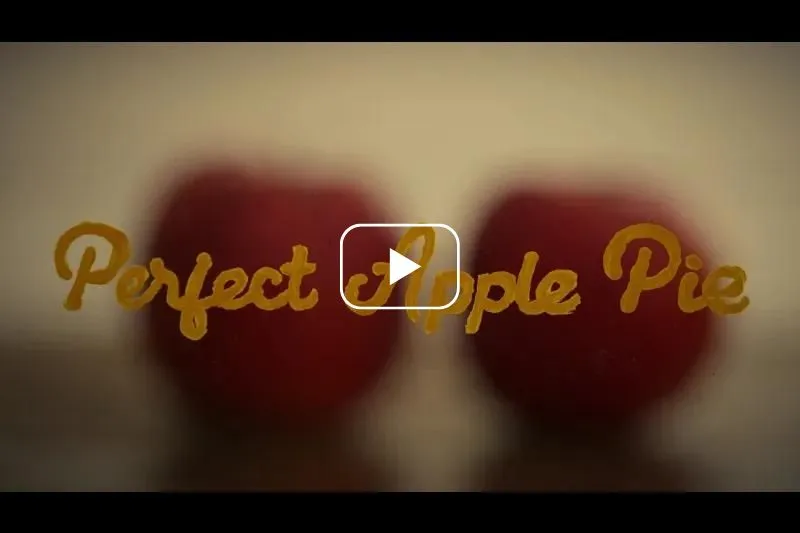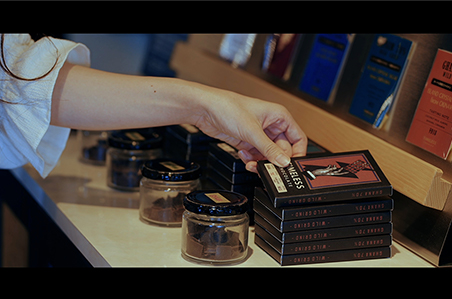各種機能
-
AF/MF 切り替え
AF/MF切り替えをレンズで設定可能に
AF/MF切り替えスイッチ非搭載のレンズであっても、フォーカスセットボタンを使用することでAF/MFを切り替えられるようになる機能です。AF/MFの切り替えを多用する撮影シーンでレンズがさらに使いやすくなります。 -

-
アストロフォーカスロック(アストロ FC-L)
星景撮影でピント合わせをサポート
ピント位置を無限遠に固定させることで星景撮影時のピント合わせのわずらわしさを緩和できます。
※誤操作でのピントズレを防ぐためアストロ FC-Lを解除するまでフォーカスリングが無効になります。 -
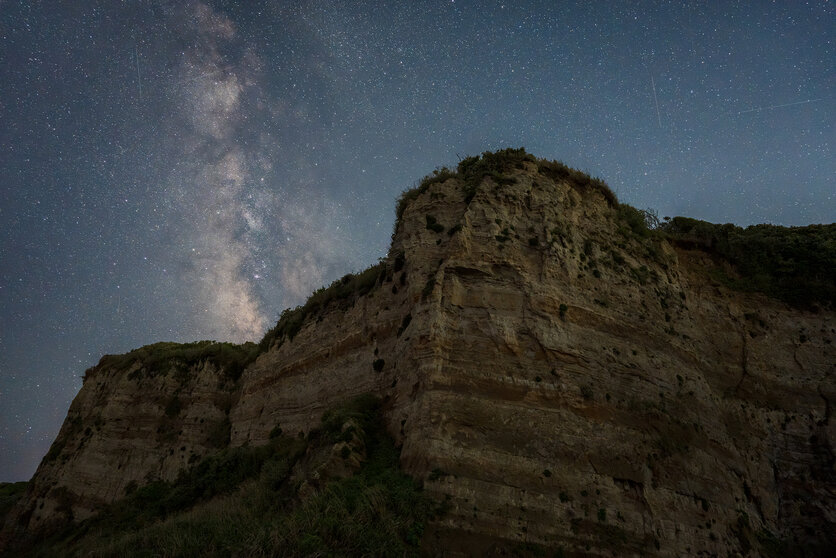
-
フォーカスストッパー
動画撮影時にレンズ単体でフォーカス範囲を設定可能
MF使用時に、予め任意で記録した「2つ」のピント位置でフォーカスの移動範囲を制限させることができます。フォーカスストッパーの位置を自由に変更できるので、フォーカスの「行き過ぎ」を気にする必要はなく映像づくりを行えます。 -
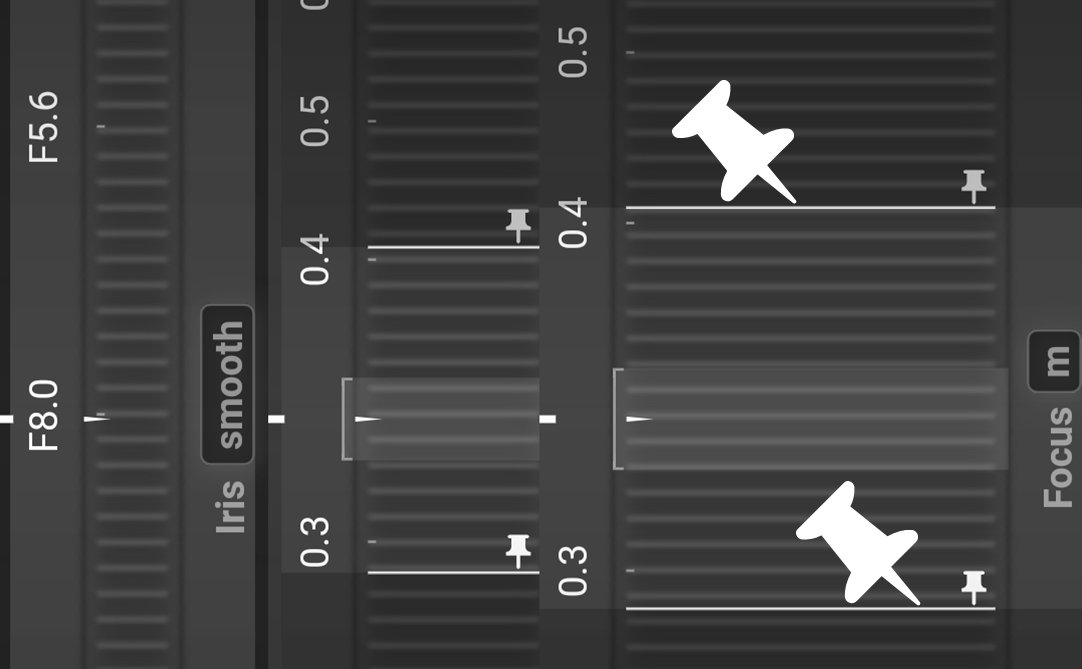
-
フォーカスリミッター
リミッターをボタン操作で瞬時に切り替え
不意の撮影チャンスを逃さない
この機能を使うと、撮りたい被写体の手前に障害物があるようなシーンで、障害物にピントが合うのを防ぎます。
また、撮影距離を一定範囲内に制限することで、被写体からピントが外れたときにも素早くピント合わせが可能です。TAMRONの独自機能
- フォーカスセットボタンの操作で瞬時に「 Full 」 <=> 「 Limit 」の切り替えが可能。
- 押す間 Full、押す間 Limitの設定が可能。
- AF時の撮影範囲をカスタマイズ(リミット距離を選択できます。)
- 最新バージョンのソフトウェアをダウンロードの上、ご使用ください。
-

-
フォーカス/絞り リング機能切り替え
フォーカスリングを絞りリングへ
フォーカスセットボタンを使って、フォーカスリングを絞りリングに切り替えて使用することができる機能です。 -

-
MF 回転方向
MF 時のフォーカスリングの回転方向を変更する機能です。
フォーカスリングの回転方向をお使いのカメラメーカー製レンズと「同じ回転方向」もしくは「逆向きの回転方向」に設定できます。 -

-
MF レスポンス
MF時にフォーカスの動き方を変更できる機能です。フォーカスリングの回転速度で、ピントの移動量が変化する「ノンリニア」と、回転角度でピントが一定量移動する「リニア」を選択できます。また、一部のタムロンレンズでは回転量を設定することも可能に。撮影シーンに応じて撮影者の意図に沿った撮影が行えるようサポートします。
-
カメラボディ機能割り当て
カメラからの設定にも対応
ご自身のカメラボディであらかじめ割り当てた機能を、フォーカスセットボタンで使用することができる機能です。
-
設定なし
フォーカスセットボタンを無効にできます。
-
カスタマイズ設定の情報はお使いのコンピューターへファイルとして保存することができます。また、保存したファイルを読み出しすることができます。
-
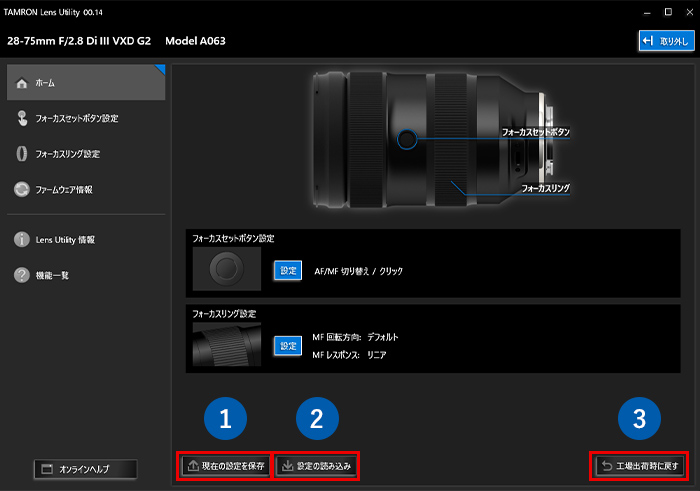
-
❶ 設定したカスタマイズ情報を保存する場合には[現在の設定を保存]ボタンをクリックします。「名前を付けて保存」のダイアログが表示されますので、保存するフォルダを選択してファイル名を入力して保存してください。
❷ 保存したカスタム情報のファイルを読み込む場合には[設定の読み込み]ボタンをクリックします。「ファイルを開く」のダイアログが表示されますので、読み込むファイルを選択してファイルを開きます
工場出荷時に戻す
❸ 初期設定に戻したい場合には[工場出荷時に戻す]ボタンをクリックします。工場出荷時の設定に戻ります。
-
ファームウェアアップデート
お客様自身でレンズのファームウェアを最新のバージョンにアップデートすることが可能です。
※コネクターポート搭載レンズのファームウェアアップデートは、本ソフトウェアからのみとなります。カメラからのファームウェアアップデートはできませんのでご注意ください。
ファームウェアアップデート時の注意事項
- 必ず、レンズをカメラから取り外してファームウェアのアップデートをしてください。
- ファームウェアのアップデート中は、コンピューターからレンズと TAMRON Connection Cable を絶対に取り外さないでください。
- ファームウェアのアップデート中は、コンピューターの電源をOFFにしないでください。また、シャットダウンやスリープ状態にしないでください。
- コンピューターが自動でシャットダウンやスリープ状態に入らないよう、あらかじめ設定をご確認ください。
- 他のアプリケーションを使用しないでください。
- レンズとコンピューターを接続する際には、USBハブ経由で接続しないでください。
- ノート型コンピューターの場合には、ACアダプターを接続した状態でご使用ください。
- ファームウェアのアップデートを行う場合にはコンピューターがインターネット接続されている必要があります。
- 最新のファームウェアへアップデート後は、元のバージョンには戻せません。
-
❶ コンピューターとレンズを TAMRON Connection Cable で接続します。
-
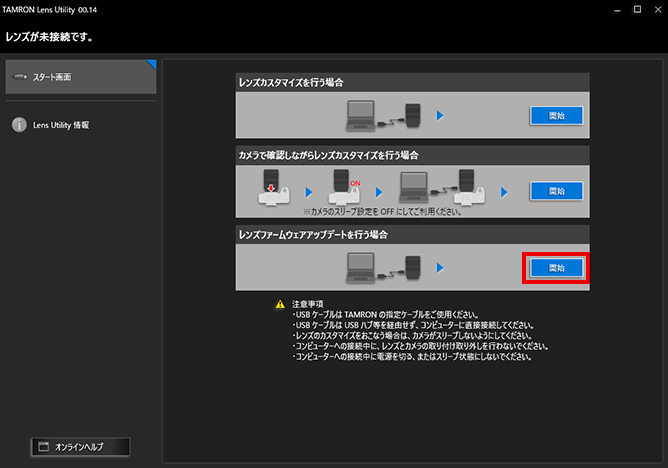
-
❷ [開始]をクリックします。
※ファームウェアアップデートの際には、必ずレンズをカメラから取り外してください。
-
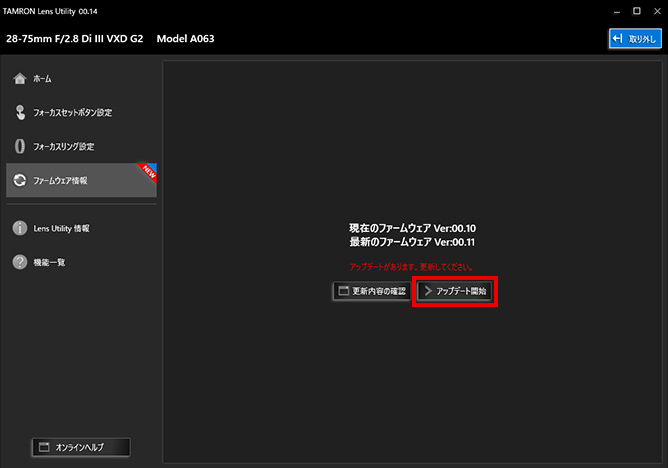
-
❸ ファームフェア情報の画面では、お客様のレンズのバージョンと最新のファームウェアのバージョンを確認することができます。ファームウェアの更新があった場合は[アップデートを開始]をクリックします。
クリックするとアップデートが開始されます。
-
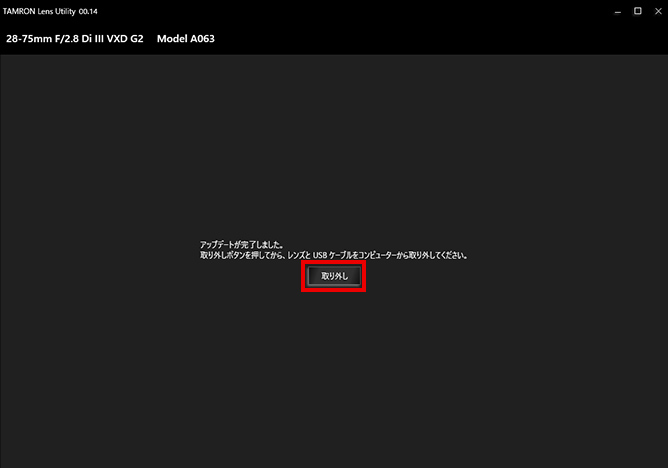
-
❹ ファームウェアのアップデートが完了すると、メッセージが表示されます。 [取り外し]をクリックした後、レンズと TAMRON Connection Cable をコンピューターから取り外してください。
-
- レンズとコンピューターを接続する際は、別売の TAMRON 純正TAMRON Connection Cableをお使いください。